Bạn đã thiết lập và chạy hệ thống Windows 7 mới của mình, nhưng đột nhiên bạn nhận ra một số thứ không hoạt động trơn tru như trước đây. Hôm nay, chúng ta sẽ xem xét cách sử dụng các công cụ hệ thống nâng cao ẩn nhưng hữu ích trong Windows 7 để khắc phục sự cố.
Công cụ hệ thống nâng cao
Có một bộ sưu tập các tiện ích hệ thống rất tiện dụng được bao gồm trong Windows 7 và Vista có thể giúp bạn khắc phục sự cố có thể phát sinh. Vì một số lý do mà Microsoft cảm thấy cần phải chôn chúng trong hệ điều hành để chúng không hiển thị ngay lập tức với hầu hết người dùng. Sau đây, chúng tôi xem xét cách truy cập các công cụ chẩn đoán và trình bày ngắn gọn một số nội dung được bao gồm.
Để đến loại công cụ Thông tin Hiệu suất vào hộp tìm kiếm trong menu Bắt đầu và nhấn Enter.

Trong cửa sổ Công cụ và Thông tin Hiệu suất, hãy nhấp vào Công cụ Nâng cao.
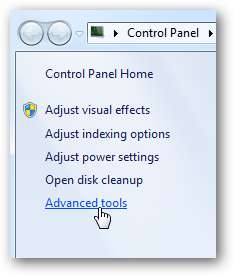
Ngoài ra, bạn có thể nhấp qua Bảng điều khiển \ Tất cả các mục trong Bảng điều khiển \ Thông tin hiệu suất và Công cụ \ Công cụ nâng cao… xem ý tôi là gì?
Những gì được bao gồm
Nó mở ra một danh sách các công cụ khác nhau mà bạn có thể sử dụng để theo dõi các khía cạnh khác nhau của hiệu suất hệ thống. Từ đây, bạn có thể thực hiện một số việc như chống phân mảnh ổ cứng, kiểm tra Event Viewer và thậm chí đánh giá lại điểm số Experience Index.
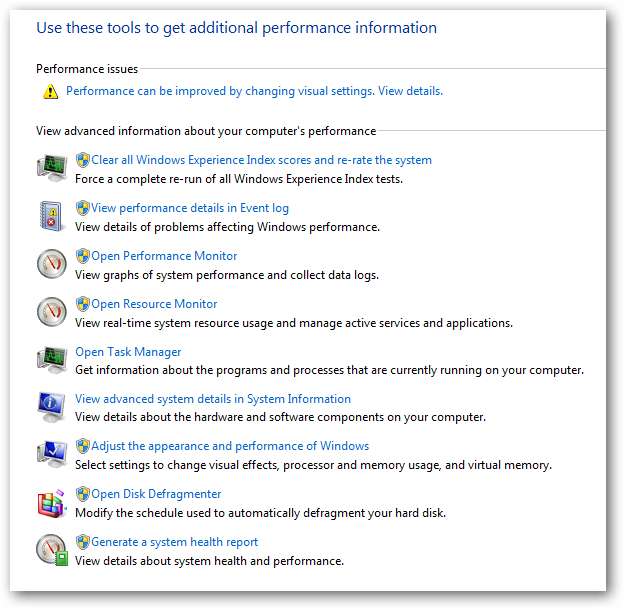
Lưu ý rằng có một cột cho Các vấn đề về hiệu suất, bạn có thể nhấp vào để biết thêm chi tiết về cách khắc phục sự cố. Trong ví dụ này, nó cho thấy một trình điều khiển can thiệp vào chế độ Ngủ và việc thay đổi cài đặt trực quan sẽ cải thiện hiệu suất.
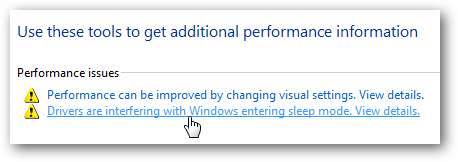
Trong chi tiết bổ sung, nó cho chúng ta biết việc tắt tính năng Aero sẽ cải thiện hiệu suất. Tôi thấy thật kỳ lạ khi MS sẽ cảnh báo bạn tắt Aero vì đây là một tính năng được thổi phồng trên giao diện kể từ XP. Ít nhất họ cũng thành thật khi nói với bạn Aero có thể làm chậm hiệu suất, đặc biệt là với các thẻ video được hỗ trợ kém.

Thậm chí Viewer là một công cụ tuyệt vời được quản trị viên sử dụng để ghi lại các lỗi sự kiện xảy ra ở “hậu trường”. Thông tin trong các nhật ký này dành cho quản trị viên và người dùng nâng cao để giúp xác định lý do tại sao một số lỗi xảy ra. Hầu hết người dùng sẽ không cần lo lắng về phần này, nhưng bạn có thể cần phải truy cập vào phần này trong khi nhận hỗ trợ kỹ thuật.
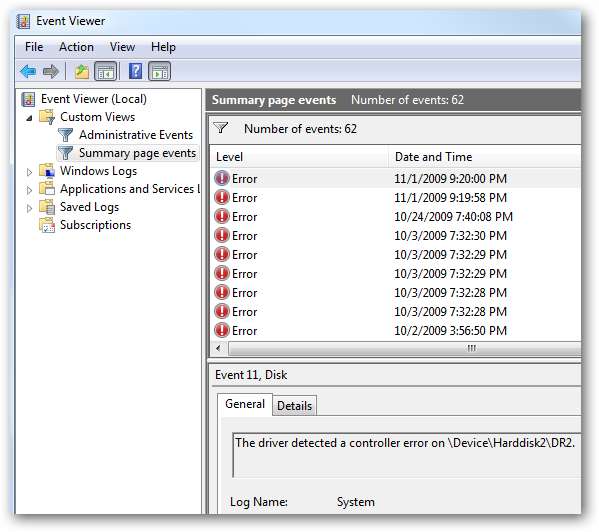
Resource Monitor giống như Task Manager trên steroid… nó là một công cụ tuyệt vời để theo dõi những ứng dụng và dịch vụ nào đang sử dụng hết bộ nhớ, bộ xử lý, mức sử dụng đĩa và hoạt động mạng của hệ thống của bạn. Nếu bạn thấy một dịch vụ hoặc chương trình bị đóng băng hoặc chiếm quá nhiều tài nguyên, bạn có thể đóng nó lại.
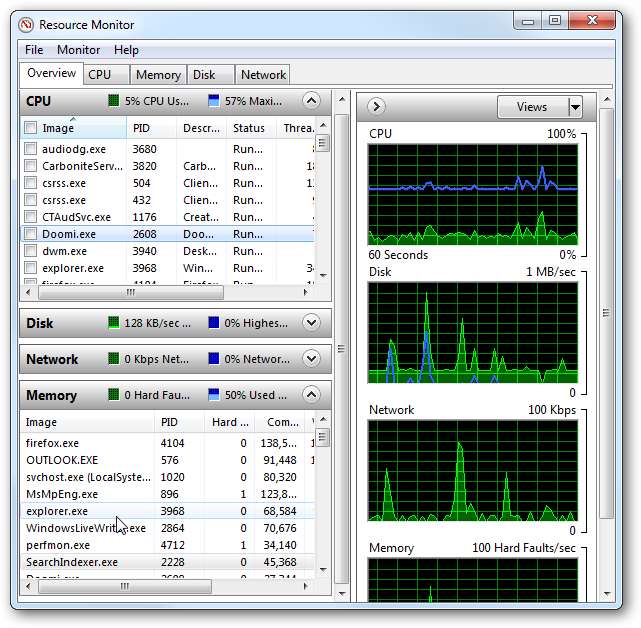
Một công cụ rất tiện dụng mà không được nhiều người biết đến là khả năng tạo báo cáo tình trạng hệ thống.
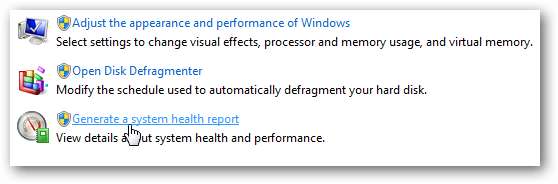
Chờ trong khi phân tích diễn ra và thông tin được thu thập…
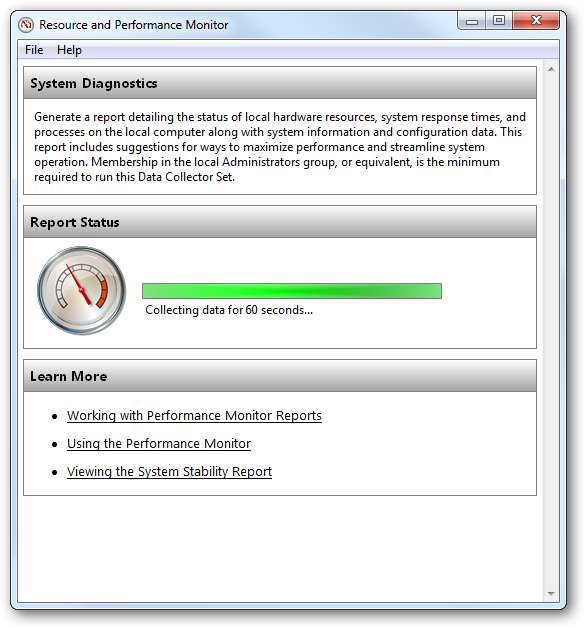
Báo cáo mất khoảng một phút để tạo và sau đó bạn có thể đi qua phân tích rất chi tiết về hầu hết mọi khía cạnh của hệ thống của bạn.
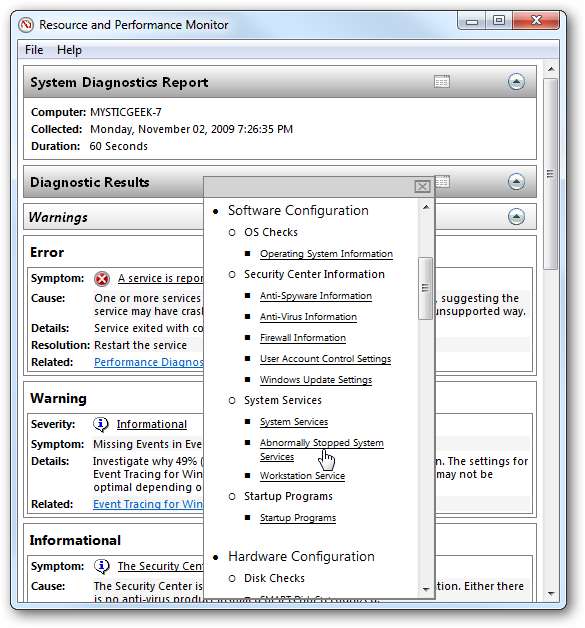
Bạn cũng có thể xuất báo cáo sang định dạng HTML để có thể chia sẻ hoặc lưu báo cáo để so sánh và khắc phục sự cố trong tương lai.
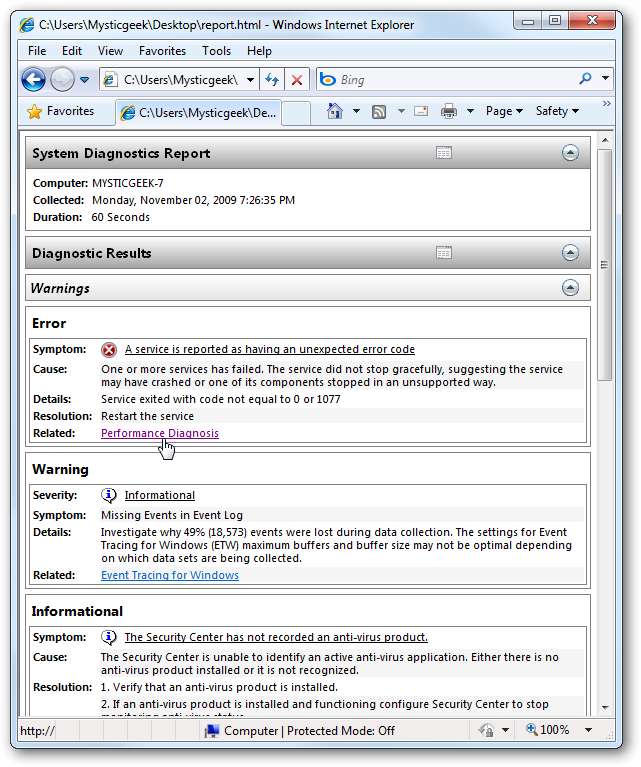
Nếu bạn đang gặp sự cố với máy Windows 7 của mình, việc sử dụng các công cụ hệ thống nâng cao đi kèm có thể giúp ích rất nhiều mà không cần cài đặt các tiện ích của bên thứ ba.







